上一篇咱們提到了在macOS下選進行開發。咱們已經把工具準備完成了。現在咱們做一個簡單的DEMO創建WEB程式之前咱們已經創建過WEB程式,並且成功的運行過數據現在咱們創建一個頁面,並顯示出來。在咱們的系統中,最常見的應該是Grid列表。下麵咱們創建一個列表界面Grid列表首先創建一個Model一... ...
上一篇咱們提到了在macOS下選進行開發。
咱們已經把工具準備完成了。
現在咱們做一個簡單的DEMO
創建WEB程式
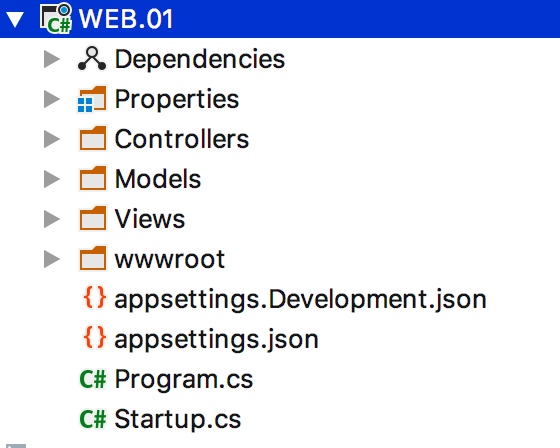 

之前咱們已經創建過WEB程式,並且成功的運行過數據
現在咱們創建一個頁面,並顯示出來。
在咱們的系統中,最常見的應該是Grid列表。
下麵咱們創建一個列表界面
Grid列表
首先創建一個Model
一個簡單的用戶類,非常簡單
using System;
namespace WEB._01.Models
{
public class UserModel
{
/// <summary>
/// ID
/// </summary>
public int UserId { get; set; }
/// <summary>
/// Name
/// </summary>
public string UserName { get; set; }
/// <summary>
/// 註冊時間
/// </summary>
public DateTime RegDateTime { get; set; }
}
}
然後創建一個UserController
using System;
using System.Collections.Generic;
using Microsoft.AspNetCore.Mvc;
using WEB._01.Models;
namespace WEB._01.Controllers
{
public class UserController : Controller
{
// GET
public IActionResult Index()
{
var user = new List<UserModel>();
for (int i = 0; i < 10; i++)
{
user.Add(new UserModel()
{
UserId = i,
UserName = i+1.ToString()+" name",
RegDateTime = DateTime.Now.AddDays(-i)
});
}
return View(user);
}
}
}
這裡註意一點,首先給實體賦值,然後將數據返回給前臺。
然後在Views目錄下創建一個User目錄,再創建一個View
目錄結構如下:
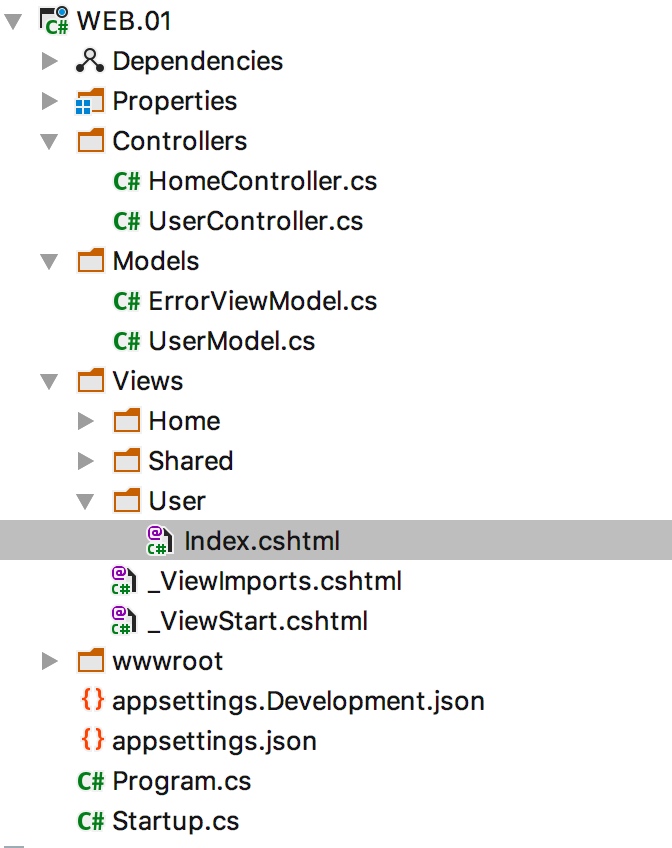 

然後直接創建Index
代碼如下:
@model List<UserModel>
@{
ViewBag.Title = "用戶列表";
Layout = "_Layout";
}
<h2>用戶列表</h2>
<div class="panel panel-default todo-panel">
<div class="panel-heading">@ViewData["Title"]</div>
<table class="table table-hover">
<thead>
<tr>
<td>用戶ID</td>
<td>用戶名</td>
<td>註冊時間</td>
</tr>
</thead>
@foreach (var item in Model)
{
<tr>
<td>@item.UserId</td>
<td>@item.UserName</td>
<td>@item.RegDateTime</td>
</tr>
}
</table>
</div>
創建一個Table,並生成數據。
ok,最後一步加入到導航條中。
在Views>Share目錄下
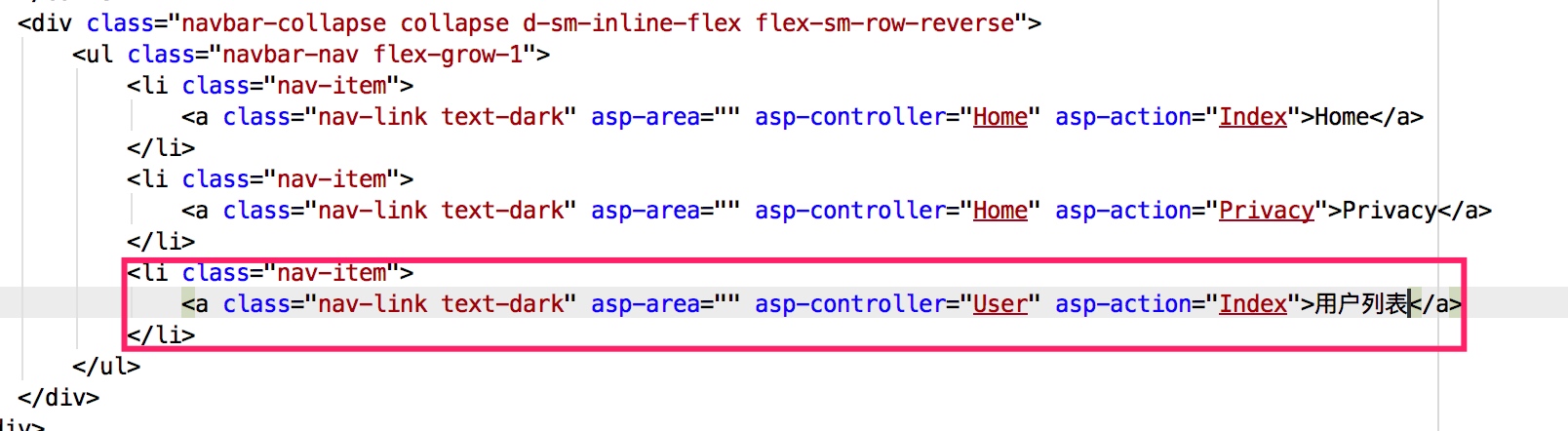 

加入導航欄中。
OK。咱們運行起來看一下效果。
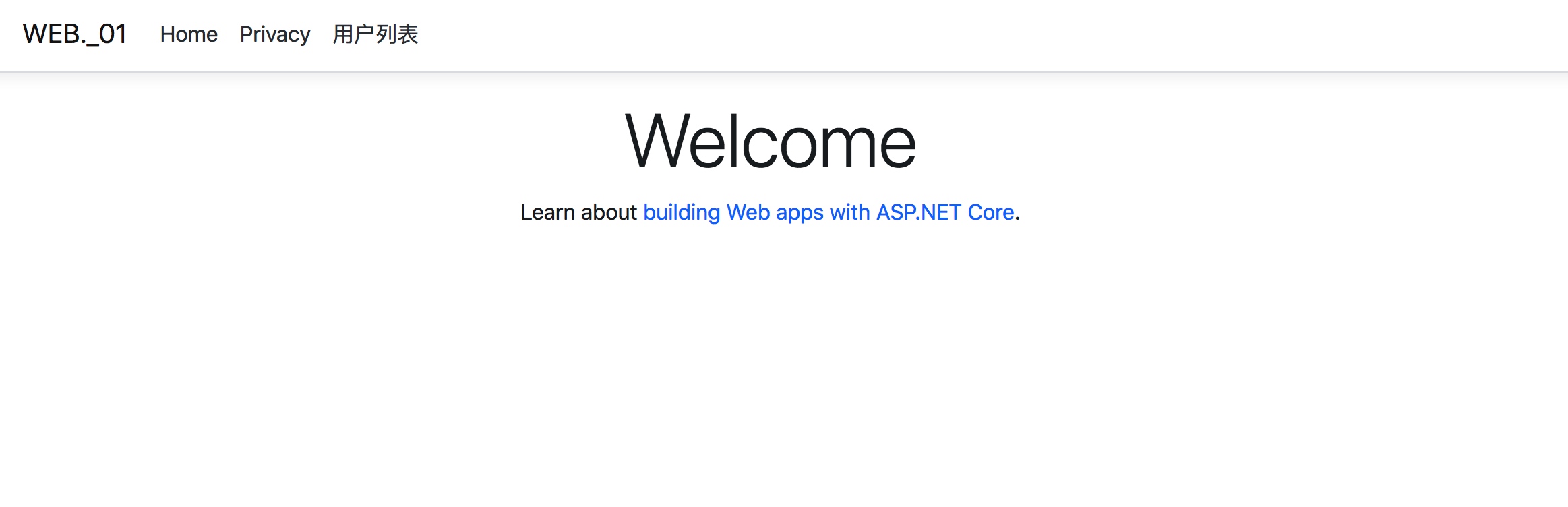 

點擊咱們加入的新功能【用戶列表】
效果如下:
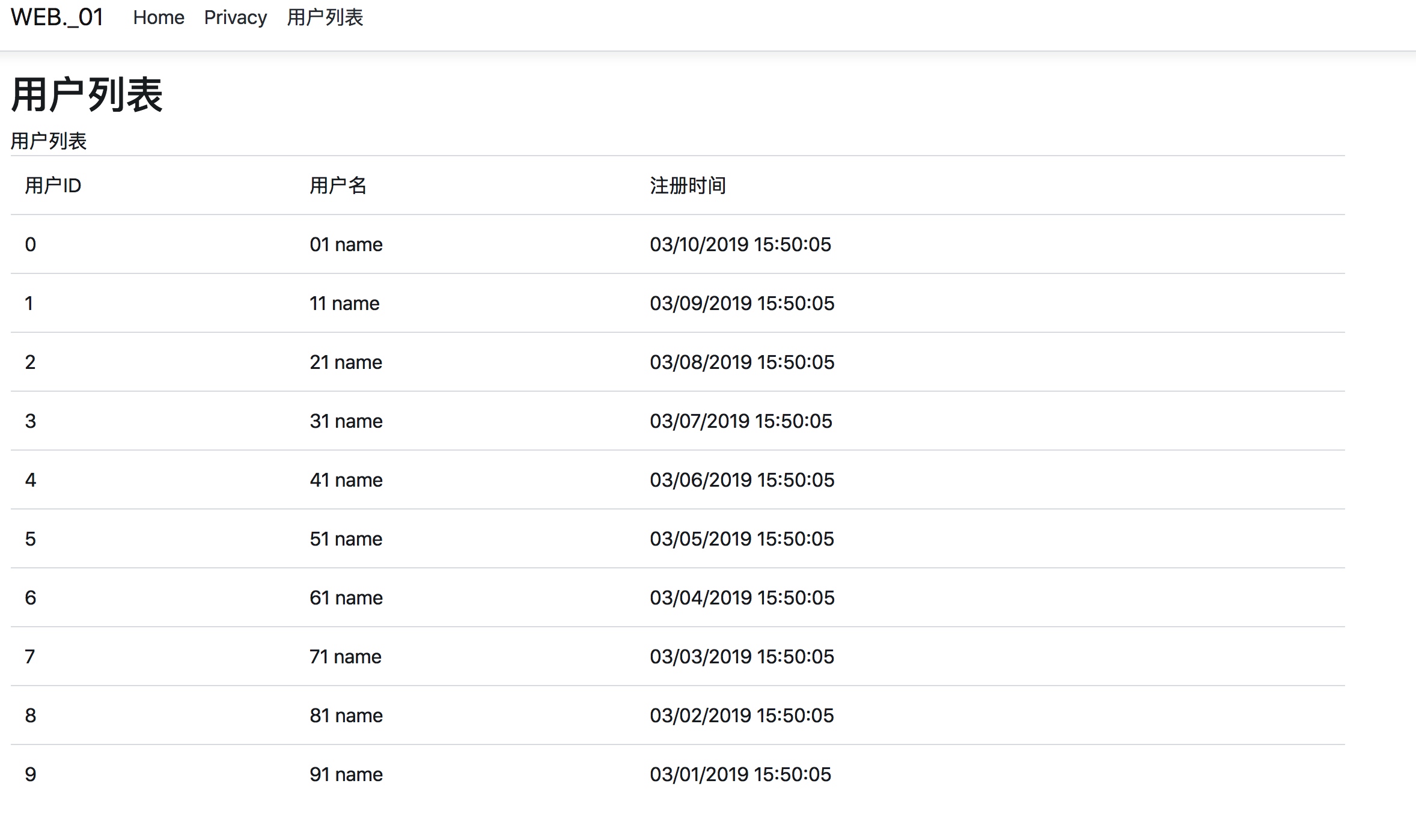 

至此,咱們新功能完成了。



